Обсуждения. Использование
Здесь представлены инструкции по использованию обсуждений в Comindware Platform.
См. также инструкции по настройке обсуждений.
Уведомления о новых сообщениях
Уведомления о новых сообщениях в обсуждениях можно просмотреть, нажав значок «Уведомления» в информационной панели.
Кроме того, Comindware Platform может отправлять пользователям push-уведомления о новых сообщениях в обсуждениях.
Использование обсуждений
- Откройте запись, которую требуется обсудить.
- Если в обсуждении для открытой записи имеются непрочитанные сообщения, их количество отобразится на кнопке «Обсуждение» .
- Если на форме есть область обсуждений, прокрутите форму к ней.
- Если на форме нет области обсуждений, нажмите кнопку «Обсуждение» .
- Обсуждение откроется с последнего непрочитанного сообщения.
-
Введите текст сообщения нового.
- Чтобы ввести эмодзи, нажмите кнопку и выберите требуемый символ.
- Чтобы прикрепить к сообщению файл, нажмите кнопку «Вложения» . В процессе загрузки будет отображаться значок прогресса .
- Чтобы отправить сообщение, нажмите кнопку «Отправить» или клавишу Ввод
-
Чтобы просмотреть прикреплённое к сообщению изображение, нажмите его миниатюру. Отобразится галерея изображений из обсуждения.
- Чтобы скачать прикреплённый файл, нажмите его.
- Чтобы архивировать, изменить или ответить на сообщение, нажмите его правой кнопкой мыши и выберите действие: «Архивировать» , «Редактировать» или «Ответить» .
- Чтобы найти сообщения, нажмите кнопку «Поиск» , введите искомые слова и нажмите клавишу Ввод.
-
Чтобы просмотреть список участников обсуждения и прикреплённых файлов нажмите кнопку «Инфопанель» и выберите пункт «Информация» или «Документы».
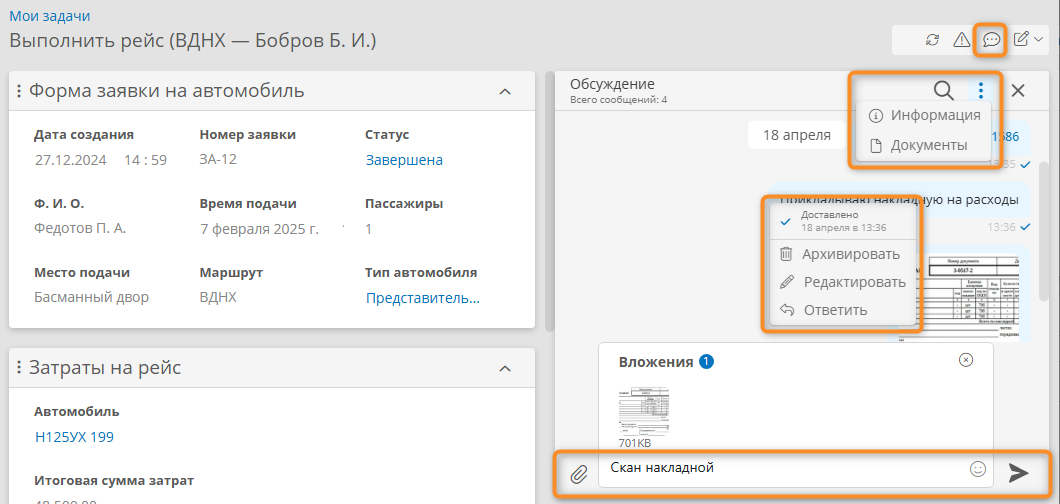
Использование обсуждения
Примечание
- На форме может отображаться одно или несколько обсуждений, относящихся к разным записям (не обязательно к текущей записи).
- Обсуждение на панели справа от формы всегда относится к текущей записи или задаче.
- Чтобы подписаться на уведомления об обновлениях в обсуждении, отправьте в нём сообщение.
- Сообщения можно отправить без подключения к интернету. Они получат статус «Отправляется» и будут доставлены другим участникам обсуждения при подключении к интернету.
Форматирование текста
В обсуждениях можно форматировать текст с помощью языка разметки Markdown и сочетаний клавиш.
Доступны следующие варианты форматирования:
**текст**или Ctrl+B — полужирный шрифт;*текст*или Ctrl+I — курсив;~~текст~~— зачёркивание;||текст||— спойлер;- Ctrl+U — подчёркивание;
- Ctrl+K — гиперссылка.
Отправка геометок
В обсуждениях можно отправлять геометки (метки на карте).
Примечание
Для использования геометок в необходимо предварительно настроить подключение к картографической службе. См. «Карты. Настройка подключения, шаблона и формы».
-
Составьте сообщение с геометкой:
-
Чтобы отправить определённый адрес, введите сообщение следующего вида:
#map(Адрес геометки)или
#map([Широта, Долгота]) -
Чтобы отправить геометку по наименованию организации, введите сообщение следующего вида:
#biz(Наименование организации)Внимание
Если организация имеет несколько адресов, то система автоматически выберет один адрес для отправки геометки.
-
Чтобы добавить описание, которое будет отображаться вместо адреса при раскрытии геометки, введите сообщение следующего вида:
#map(Адрес геометки {Собственное описание})
-
-
Отправьте сообщение с геометкой.
- Чтобы просмотреть геометку на карте, нажмите её в сообщении.
Быстрые ответы
В обсуждениях можно использовать заранее заготовленные сообщения — быстрые ответы.
Примечание
Быстрые ответы необходимо предварительно настроить. См. «Настройка быстрых ответов».
- Откройте обсуждение.
- Нажмите кнопку «Быстрые ответы» .
- Отобразится список настроенных групп быстрых ответов и самих ответов.
- Выберите группу быстрых ответов.
- Наведите мышь на необходимый быстрый ответ.
-
Выберите необходимое действие в справа от быстрого ответа:
- Чтобы скопировать текст быстрого ответа в буфер обмена, нажмите кнопку .
- Чтобы отправить быстрый ответ без редактирования, нажмите кнопку .
- Чтобы поместить быстрый ответ в поле ввода сообщения для редактирования, нажмите ответ в списке.
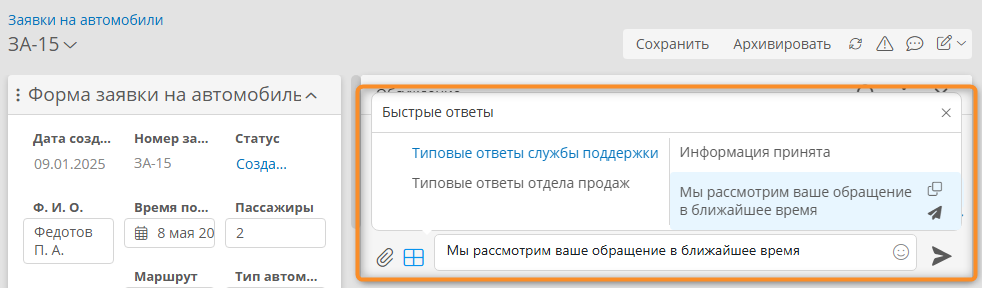
Использование страницы «Обсуждения»
На странице «Обсуждения» отображаются все чаты, в которых участвует текущий пользователь.
Примечание
Страницу «Обсуждения» необходимо предварительно добавить на панель навигации. См. «Настройка разделов навигации».
- Откройте страницу «Обсуждения».
- Отобразится список всех доступных вам обсуждений.
- Если имеются непрочитанные сообщения, их количество отобразится рядом с заголовком соответствующего обсуждения.
- Откройте обсуждение.
- Отобразится обсуждение начиная с первого непрочитанного сообщения.
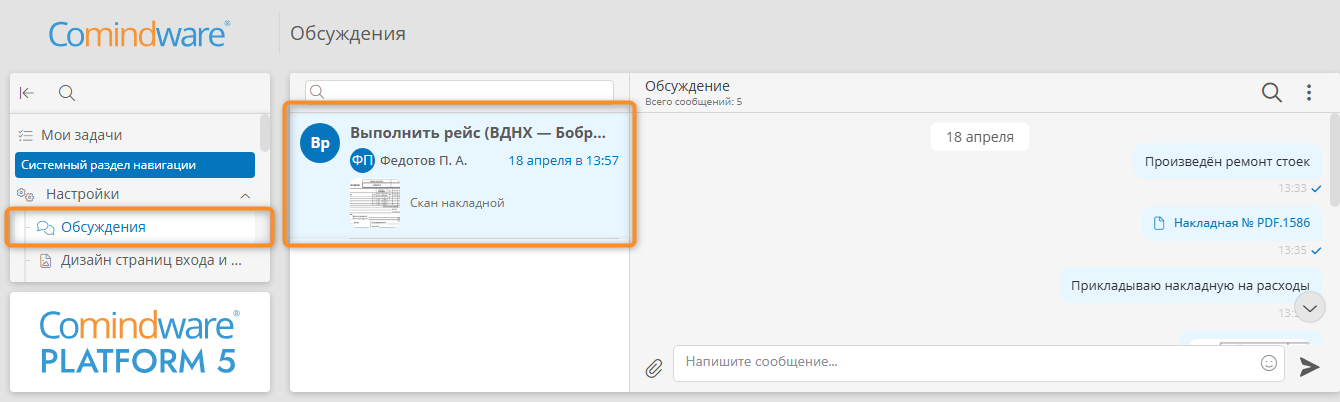
Эта статья была полезна 1 чел.